以下是对 VLOOKUP 函数常见错误原因及解决方法的详细说明:
一、格式问题
问题表现:
例如在根据身份证号码前两位提取区域信息时,使用公式 “=VLOOKUP (LEFT (D2,2),A:B,2,0)” 出现错误。这是因为文本提取函数(如 LEFT)提取的结果是文本格式,而左边的数据区域是数字格式,由于格式不匹配导致出错。
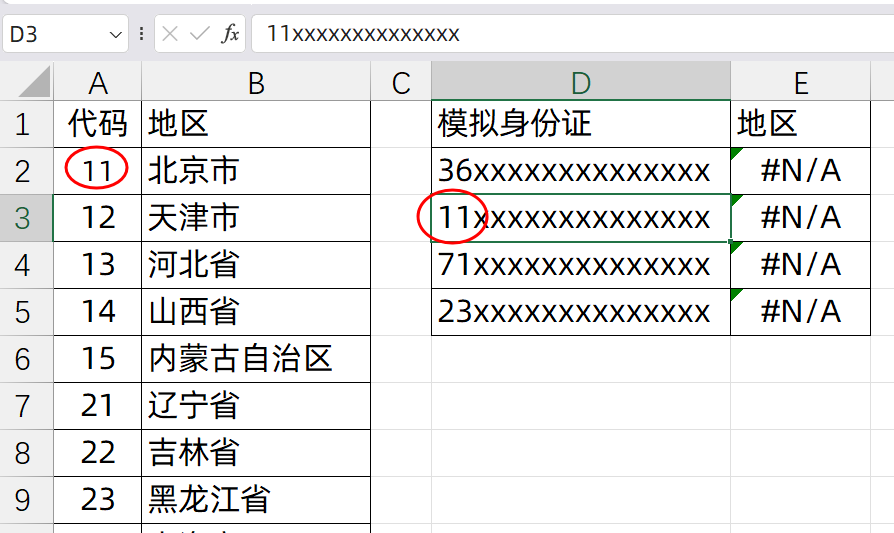
解决方法:
将文本型的数字转换成数值型可以有多种办法,常用的是加两个负号,负负得正。所以将公式修改为 “=VLOOKUP (--LEFT (D2,2),A:B,2,0)”,即可得到正常结果。
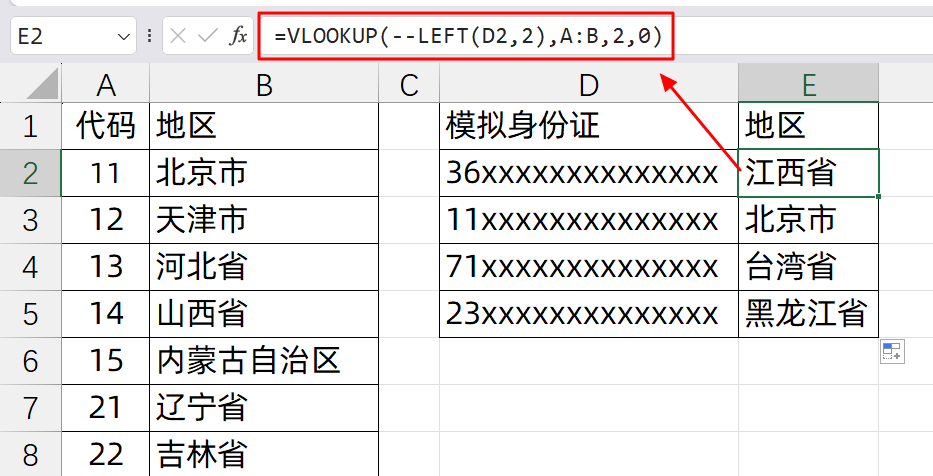
二、空格原因
问题表现:
在根据姓名查找工资时,使用公式 “=VLOOKUP (D2,A:B,2,0)” 结果出错,而原数据中明明可以查找到。由于是文本查找,不涉及数值与文本型数字的问题,此时大概率是因为存在空格。
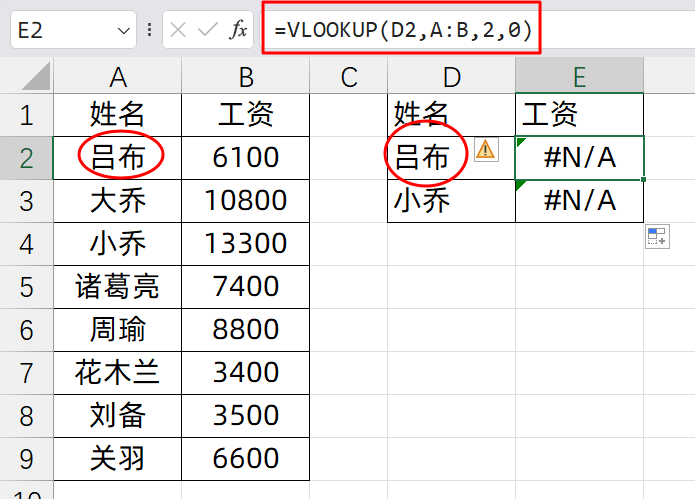
解决方法:
按 CTRL H 快捷键,查找一个空格,检查表格中是否有空格存在。
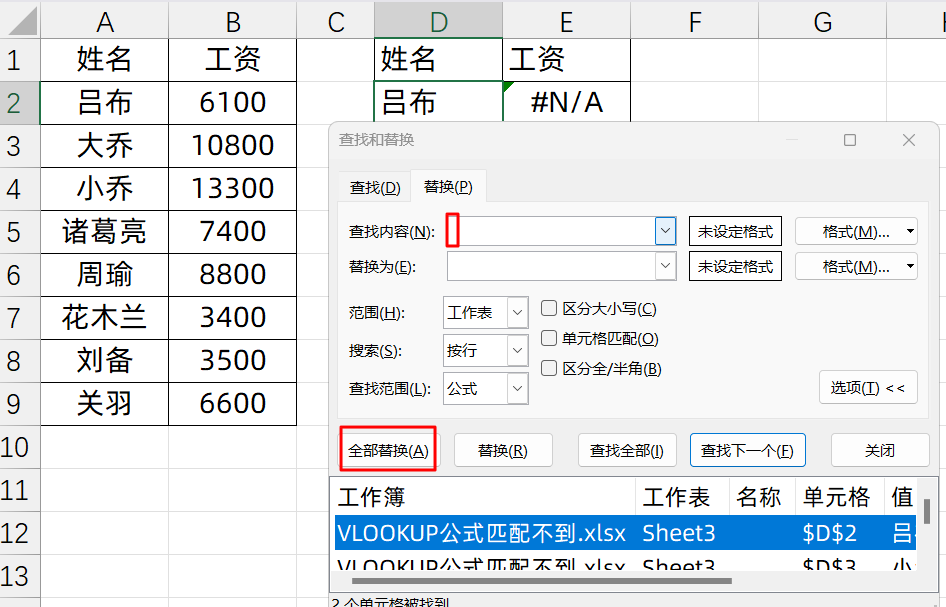
如果有,直接点击 “全部替换”,即可得到正常结果。
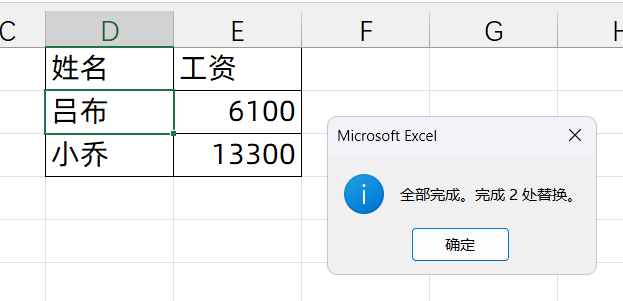
三、不可见字符原因
问题表现:
在查找匹配文本时,输入同样的公式查找不到结果,检查后发现表格中没有空格。此时可能是因为表格里面存在非打印字符。
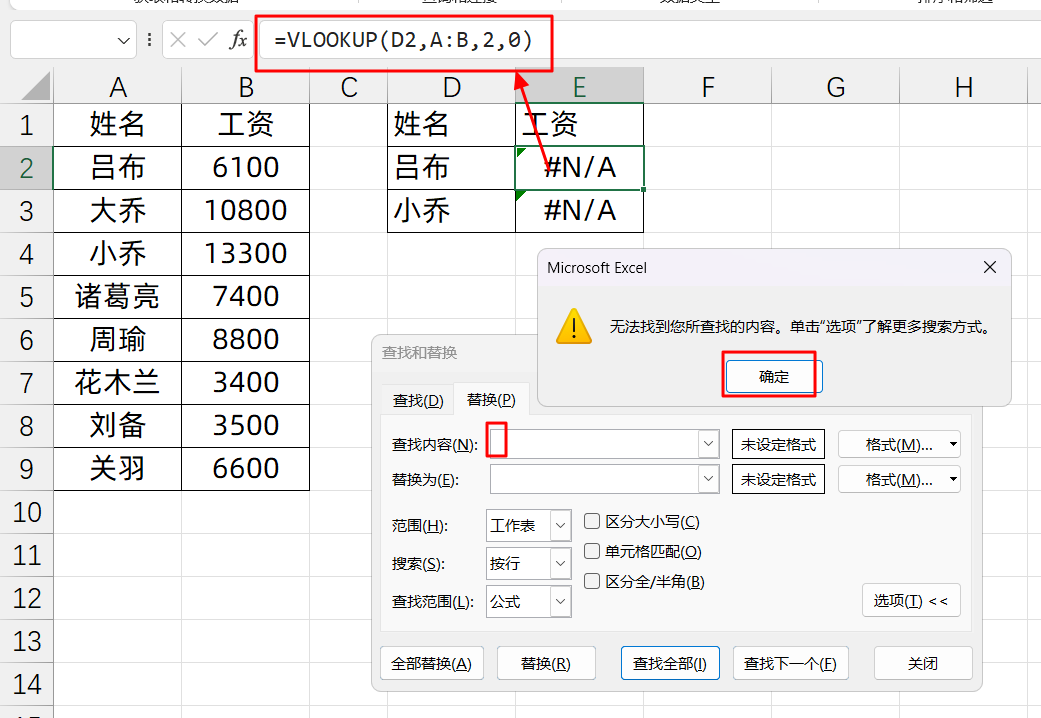
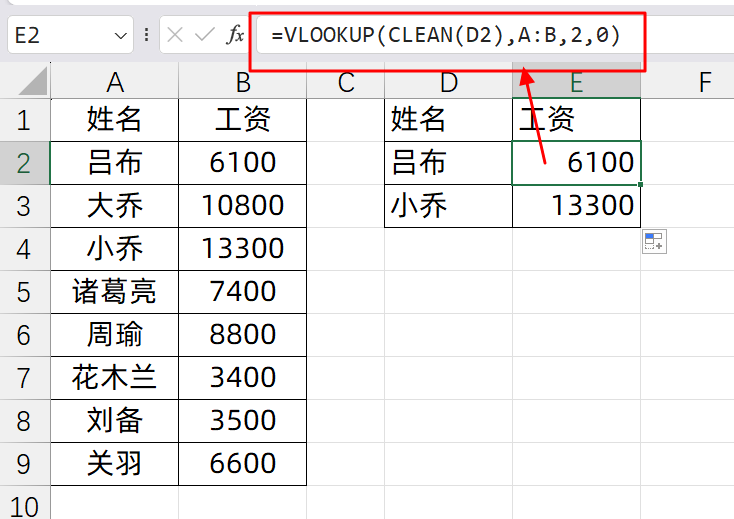
解决方法:
使用公式 “=VLOOKUP (CLEAN (D2),A:B,2,0)”,CLEAN 公式可以去除查找值中的非打印字符。如果使用上述公式还得不到结果,说明非打印字符存在于数据源中。此时需要选中数据源中的查找列,点击 “数据分列”,然后直接点击 “完成”,即可得到结果。
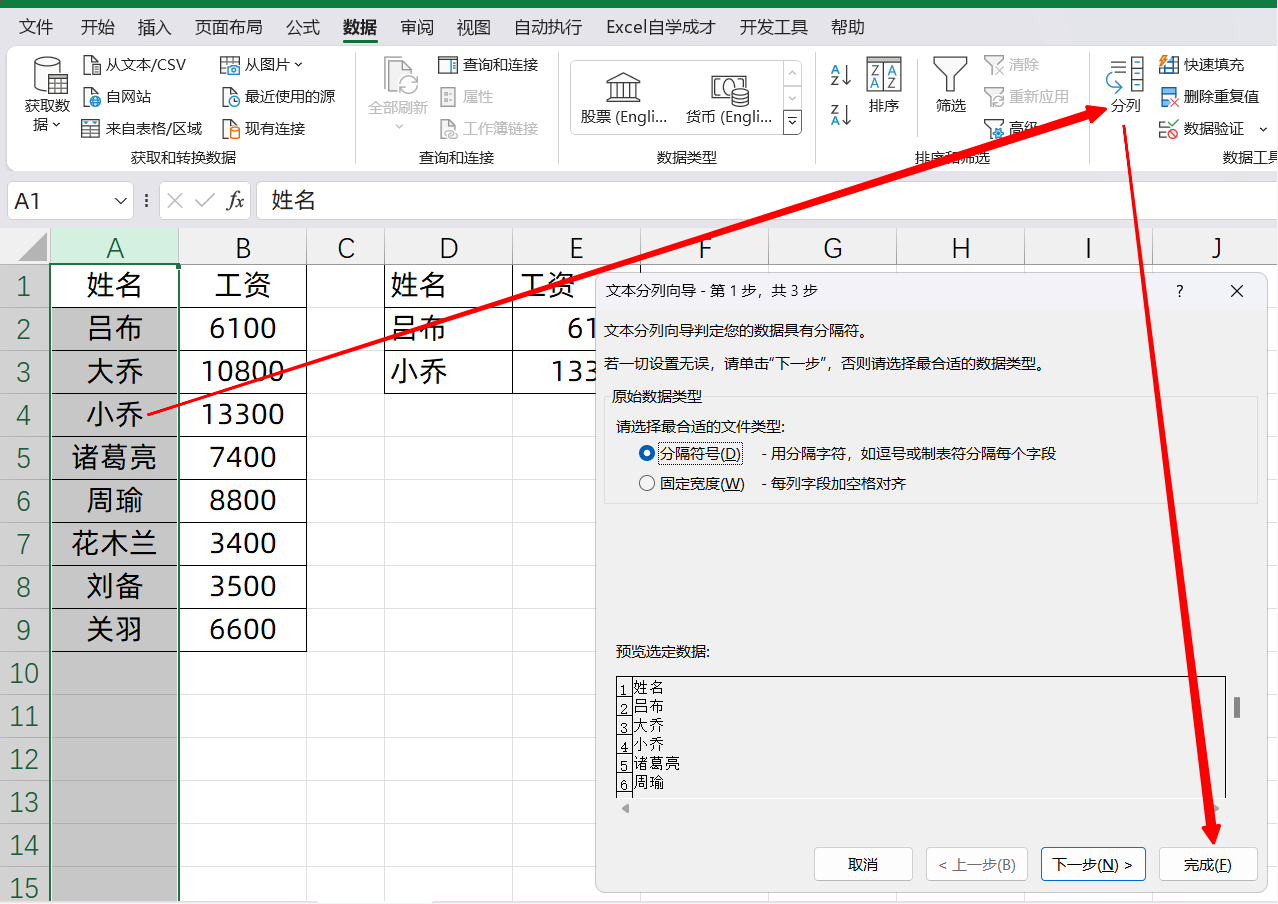
VLOOKUP 函数在使用过程中可能会因为格式问题、空格以及不可见字符等原因出现匹配不到结果的情况。了解这些常见错误原因及解决方法,可以提高使用 VLOOKUP 函数的准确性和效率。动手试试这些方法,更好地应用到实际工作中吧。


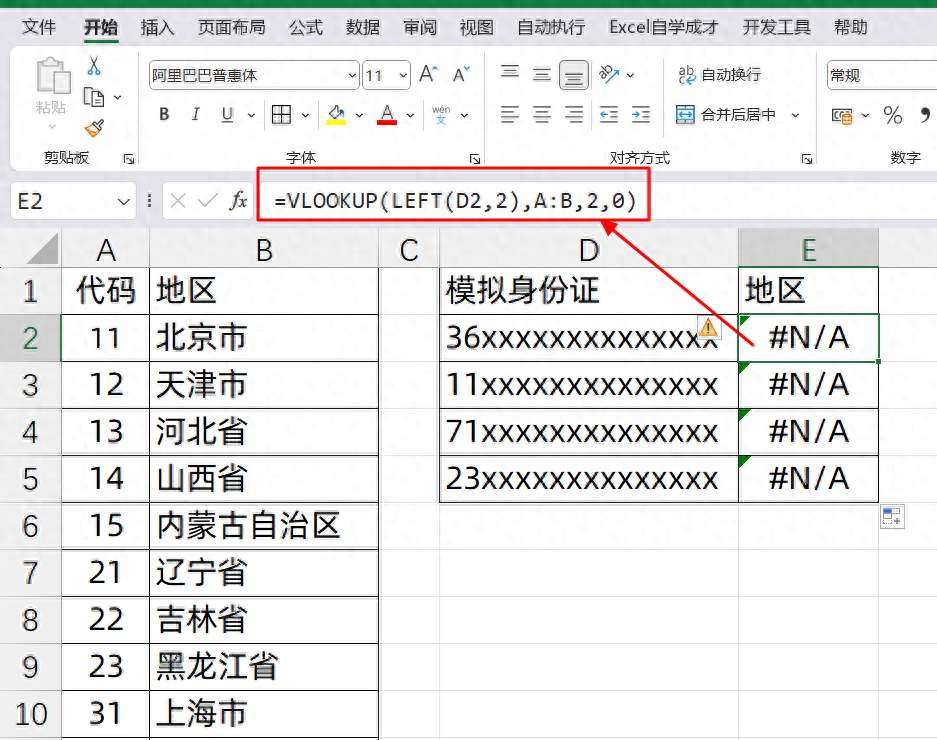







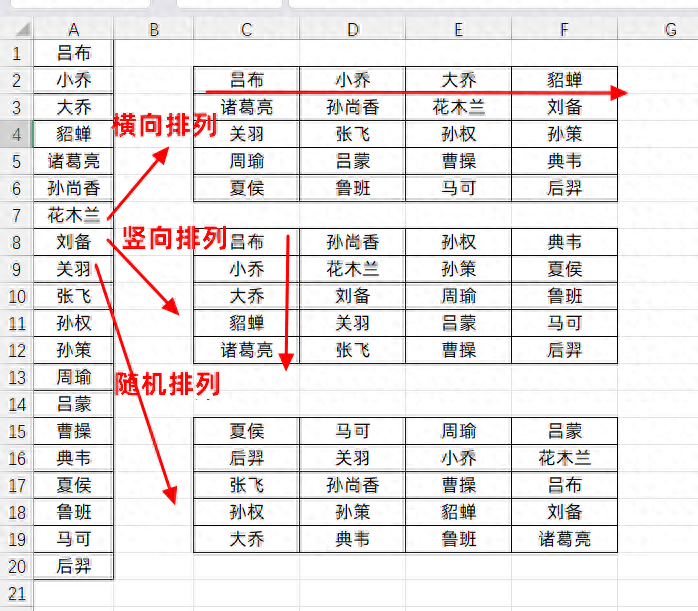

评论 (0)